PPT表格背景颜色怎么设置?PPT表格背景颜色填充教程
PPT表格背景颜色怎么设置?当我们在PPT的幻灯片中添加表格时,为了幻灯片的美观,我们还会对表格背景颜色进行重装设置,本期教程小编就来和大家讲讲PPT表格背景颜色填充的方法,感兴趣的朋友们一起来了解下吧。
具体操作如下:
1、插入表格
如图,进行PPT表格背景设置之前,先插入表格。

2、无填充颜色
如图,选中表格-表格工具(设计)-底纹-无填充颜色。

3、表格背景
如图,点击表格背景-图片-插入图片,效果如下图所示。在进行PPT表格背景设置之前要把PPT表格的底纹设置成无填充颜色,不然表格背景显示不出来。


4、插入图片
如图,点击底纹-图片,这种PPT表格背景设置不同于以上的设置,上面是把整张图片作为背景填充进表格,这种方法是对每个单元格进行填充。效果如下图所示,选中一列进行设置。


5、颜色填充
如图,直接通过表格工具(设计)-底纹-颜色,进行PPT表格背景设置。
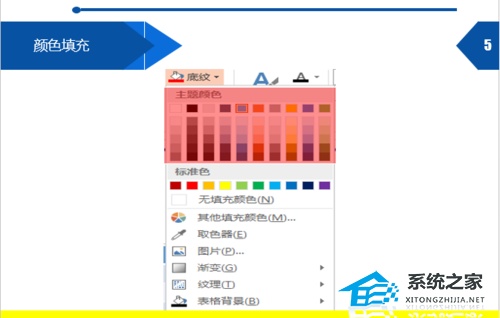

声明:本站所有文章及PPT资源,如无特殊说明或标注,均为本站转自网络,任何个人或组织,在未征得本站同意时,禁止复制、盗用、采集、发布本站内容到任何网站、书籍等各类媒体平台。如若本站内容侵犯了原著者的合法权益,可联系我们进行处理。







